Résoudre les problèmes d'impression dans le navigateur Firefox sur un PC Windows
L'impression directe de pages Web à partir du navigateur est plus courante que nous ne le supposons. Dans Firefox , les utilisateurs peuvent imprimer des pages Web en cliquant sur l' icône Menu dans le coin supérieur droit de l'écran, puis sur Imprimer(Print) . Bien que cela fonctionne bien la plupart du temps, vous pouvez parfois rencontrer des problèmes d'impression.
Résoudre les problèmes d'impression dans Firefox

Si le navigateur Firefox rencontre une erreur lors de l'impression, imprime des pages vierges, imprime uniquement la première page ou se bloque lors de l'impression sur votre PC Windows , ces suggestions vous aideront à résoudre le problème. Bien que les problèmes d'impression puissent être nombreux, discutons ici des problèmes courants.
1] La page(Page) ne s'imprime pas correctement/ La page(Page) ne s'imprime pas pour s'adapter aux dimensions du papier/Problèmes de mise en page
Bien que les dimensions de notre écran ne soient généralement pas les mêmes qu'une feuille de format A4, nous pourrions ajuster les paramètres en conséquence. Par exemple. Lors de la modification d'un document dans MS Word , les dimensions par défaut du document sont conçues pour s'adapter à un format A4, mais il n'en va pas de même pour une page Web. S'il n'est pas réglé correctement au départ, nous pourrions le faire manuellement.
1] Cliquez(Click) sur l'option de menu dans le coin supérieur droit de l'écran, puis sélectionnez Imprimer(Print) . Cela ouvrira la page d'aperçu avant impression. Fait intéressant, l'aperçu ne sera pas une réplique de l'écran mais le meilleur arrangement avant l'impression. Les options pour modifier la page d'aperçu avant impression seraient sur une barre en haut.
2] Vérifiez(Verify) que l'échelle doit être réglée sur rétrécir pour s'adapter(shrink to fit) .

4] Sélectionnez(Select) l' option Configuration de la page pour ouvrir la fenêtre de configuration de la page.(Page Setup)
5] Dans l' onglet Marges(Margins) et Header/Footer de page , sélectionnez les marges selon vos besoins.
6] Cliquez(Click) sur OK et enregistrez les paramètres.
2] Impossible d'imprimer depuis Firefox
Notre première approche pour ne pas pouvoir imprimer une page devrait être de vérifier si nous utilisons la bonne imprimante. Après avoir défini l'aperçu avant impression selon vos besoins, une fois que vous avez cliqué sur Imprimer(Print) , veuillez confirmer l'imprimante dans la section Nom.
Si l'imprimante est correcte, nous pourrions essayer d'isoler le problème comme suit :
Si nous ne parvenons pas à imprimer une page Web, le problème peut provenir du navigateur, de la page Web ou de l'imprimante. Donc pour confirmer, on essaierait de les interchanger un par un.
1] Essayez(Try) d'imprimer la même page Web à l'aide d'un autre navigateur. S'il s'imprime, le problème venait de Firefox .
2] S'il ne s'imprime pas après avoir changé de navigateur, essayez d'imprimer une autre page Web. Si cela fonctionne, le problème venait probablement de la page Web.
3] Enfin, si aucune des étapes ci-dessus ne fonctionne, essayez d'imprimer une page hors ligne (par exemple, un fichier MS Word ). Si le fichier MS Word ne s'imprime pas non plus, nous pouvons supposer en toute sécurité que le problème vient de l'imprimante. Dans un tel cas, nous pourrions utiliser l' outil de dépannage de l'imprimante(Printer Troubleshooter) .
En supposant que le problème est avec Firefox , nous pourrions essayer les solutions suivantes :
A] Réinitialiser les paramètres de l'imprimante Firefox(A] Reset Firefox printer settings)
1] Tapez about:config dans la barre d'adresse et appuyez sur Entrée(Enter) . Cela donnerait l'avertissement "Cela pourrait annuler votre garantie." Sélectionnez «(Select “) J'accepte le risque ».
2] Tapez print_printer dans le champ de recherche et une fois l'option visible, faites un clic droit sur print_printer. Cliquez(Click) sur Réinitialiser(Reset) .
3] Press Ctrl+Shift+Q pour quitter Firefox .
Redémarrez Firefox(Restart Firefox) et vérifiez si le problème persiste.
B] Réinitialisez tous les paramètres de l'imprimante Firefox en supprimant le profil(B] Reset all Firefox printer settings by deleting the profile)
1] Cliquez(Click) sur l'icône de menu dans le coin supérieur droit du navigateur > Help > Troubleshooting Information .
2] Sous Bases de l'application(Application Basics) , recherchez le dossier de profil et cliquez sur "Ouvrir le dossier".
3] Quittez Firefox en appuyant sur Ctrl+Shift+Q .
4] Trouvez le fichier prefs.js dans le dossier et copiez-le ailleurs en tant que sauvegarde.
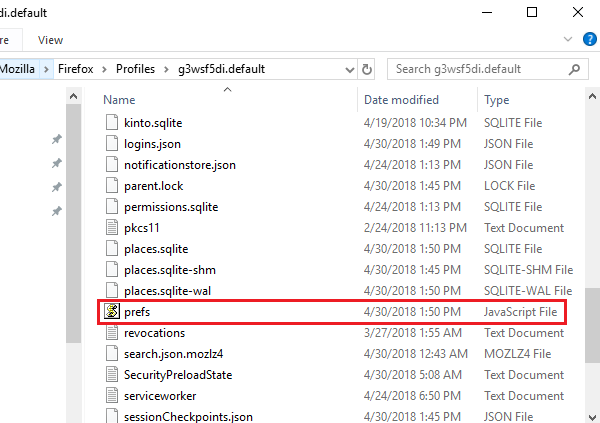
6] Recherchez(Find) et supprimez toutes les lignes commençant par print_ , puis enregistrez le fichier.
3] Problèmes(Issues) avec la police par défaut/Impossible de reconnaître la police
Habituellement, la police par défaut de Firefox est Times New Roman et certaines imprimantes ne peuvent pas la reconnaître. Les étapes pour résoudre le problème sont les suivantes :
1] Tapez about:preferences dans la barre d'adresse et appuyez sur Entrée(Enter) pour ouvrir la page de configuration.
2] Dans le panneau Général(General) , faites défiler jusqu'à Polices(Fonts) et couleurs(Colors) dans la section Langue(Language) et apparence(Appearance) .
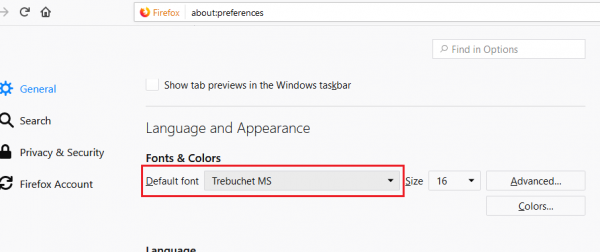
4] Fermez l' onglet about:preferences et il enregistrera les paramètres.
Lire(Read) : Résoudre les problèmes et problèmes de Firefox(Fix Firefox problems & issues) sur un PC Windows
J'espère que les suggestions ici vous aideront à résoudre vos problèmes d'imprimante Firefox.(Hope the suggestions here help you solve your Firefox printer problems.)
Related posts
Comment à Fix Slow Printing dans Windows 11/10 PC?
Fix Firefox problèmes et questions sur Windows PC
Fix Google Maps Numéro lent sur Chrome, Firefox, Edge sur Windows 11/10
Comment Fix Firefox ne jouant pas Videos (2021)
Fix Server non Found Error en Firefox
Comment désactiver le nouveau Firefox Print UI sur Windows 10
Fix Printer est en Error State sur Windows 10
Firefox ne pouvait pas charger XPCOM dans Windows 10
Make Firefox display Media Controls sur Windows 10 Lock Screen
Correction de Firefox SSL_ERROR_NO_CYPHER_OVERLAP dans Windows 10
Fix HP Printer validation Erreur échec dans Windows 10
Comment 08317457 ne répond pas dans Windows 10
Correction de l'absence de son dans Firefox sur Windows 10
Correction de l'erreur d'installation de l'imprimante 0x00000057 [RÉSOLU]
Google Chrome vs Firefox Quantum pour Windows 10
Fix Common Printer Problems à Windows 10
Fix Printer Driver est disponible sur Windows 10
Comment réparer Firefox ne charge pas les pages
Comment importer des mots de passe de Chrome à Firefox dans Windows 10
Vos marges sont assez petites - Erreur d'impression dans Windows 10
